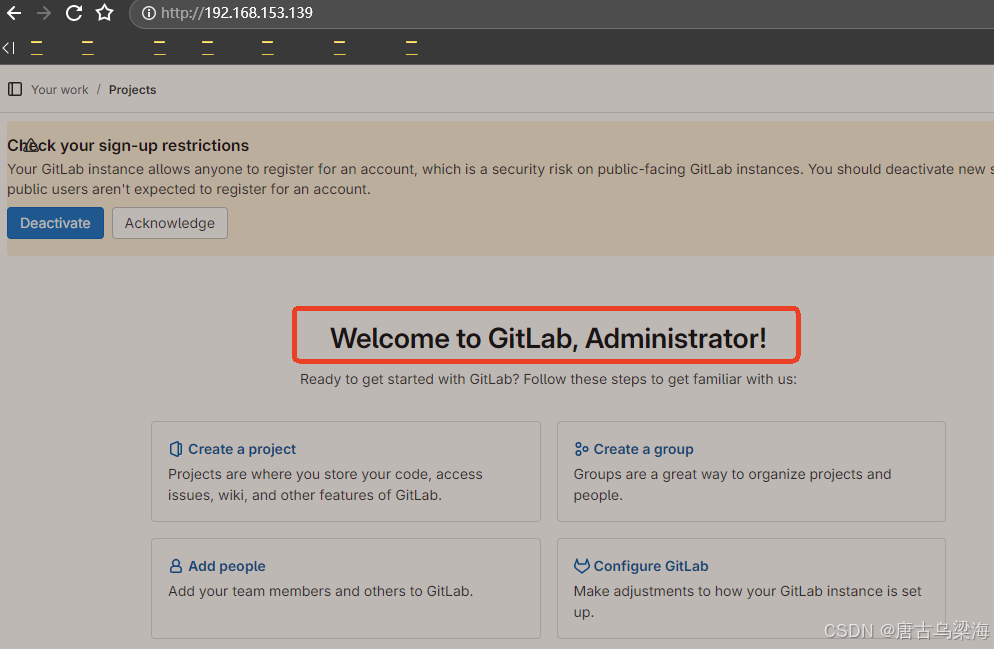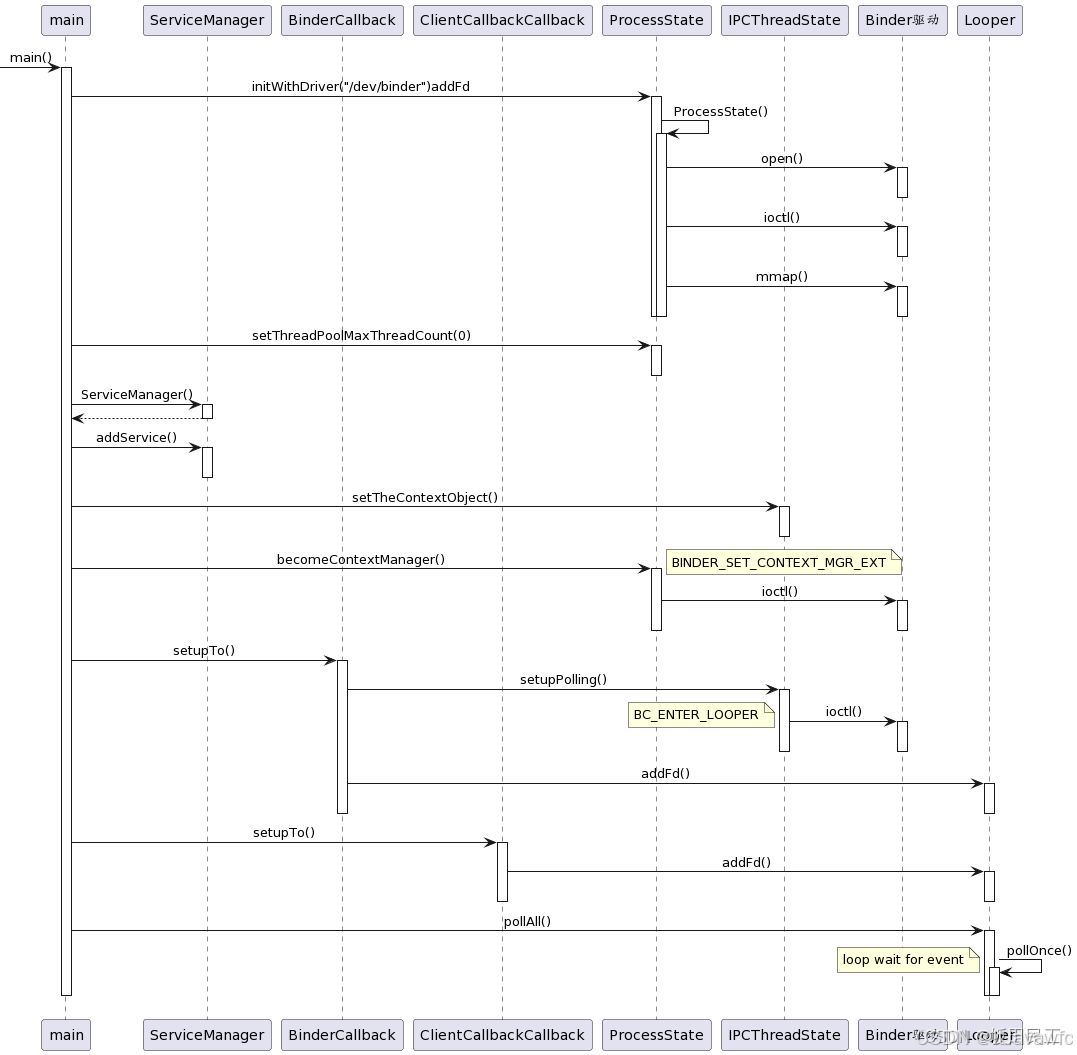什么是outline?
outline(轮廓)是CSS中一个有趣的属性,它在元素边框(border)的外围绘制一条线。与border不同的是,outline不占用空间,不会影响元素的尺寸和位置。这个特性使它在某些场景下特别有用。
outline的基本属性
1. outline-style
定义轮廓的样式,常用值包括:
.element {/* 实线 */outline-style: solid;/* 虚线 */outline-style: dashed;/* 点线 */outline-style: dotted;/* 双线 */outline-style: double;/* 无轮廓 */outline-style: none;
}
2. outline-width
设置轮廓的宽度:
.element {/* 具体数值 */outline-width: 2px;/* 关键字 */outline-width: thin; /* 通常是1px */outline-width: medium; /* 通常是3px */outline-width: thick; /* 通常是5px */
}
3. outline-color
定义轮廓的颜色:
.element {outline-color: red;outline-color: #ff0000;outline-color: rgb(255, 0, 0);outline-color: transparent;
}
4. outline简写属性
可以使用简写方式同时设置多个属性:
.element {/* width | style | color */outline: 2px solid red;/* 移除轮廓 */outline: none;
}
outline的特殊属性
outline-offset
这个属性用于设置outline与元素边框之间的距离:
.element {border: 1px solid black;outline: 2px solid red;outline-offset: 5px; /* outline会在border外5px处绘制 */
}
实际应用示例
1. 焦点状态突出显示
input:focus {outline: 2px solid #007bff;outline-offset: 2px;
}
2. 自定义按钮焦点样式
.custom-button {border: 1px solid #ccc;outline: none; /* 移除默认outline */
}.custom-button:focus {outline: 2px dashed #666;outline-offset: 2px;
}
3. 图片选中效果
.gallery-image {border: 1px solid #ddd;
}.gallery-image.selected {outline: 3px solid #28a745;outline-offset: -3px; /* 负值让outline在内部显示 */
}
outline与border的主要区别
-
空间占用
- border会占用空间,会影响元素大小和周围元素的位置
- outline不占用空间,不会影响布局
-
形状适应
- border会跟随元素的圆角(border-radius)
- outline通常呈现矩形,不会完全跟随元素的圆角
-
分边设置
- border可以分别设置上下左右四条边
- outline只能设置整体样式
使用注意事项
- 可访问性考虑
/* 不推荐 */
*:focus {outline: none;
}/* 推荐 */
*:focus {outline: none;box-shadow: 0 0 0 2px rgba(0, 123, 255, 0.5);
}
- 性能影响
outline通常比box-shadow的性能要好,在需要显示元素边界时可以优先考虑使用outline。
浏览器兼容性
outline属性在现代浏览器中都有很好的支持,但在一些特殊场景下(如outline-offset),可能需要考虑兼容性问题。
总结
outline是一个非常实用的CSS属性,特别适合用于:
- 实现焦点状态的视觉反馈
- 创建不影响布局的边界效果
- 设计交互式界面元素
合理使用outline可以提升用户体验,同时要注意保持适当的可访问性。